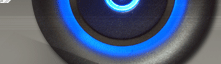Установка плагина Video Download Helper
- Переходим по ссылке и выбираем кнопочку "Добавить в FireFox”.
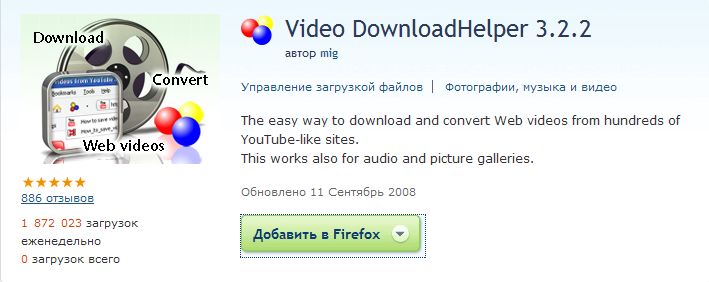 - Если вверху(под панелью закладок) всплывет надпись "FireFox заблокировал запрос на установку программного обеспечения на компьютер с этого сайта”, то жмем кнопочку "Разрешить”.
 - Наводим мышку на кнопочку "Установить”, ждем положенные 5 секунд, после чего выбираем "Установить сейчас”.
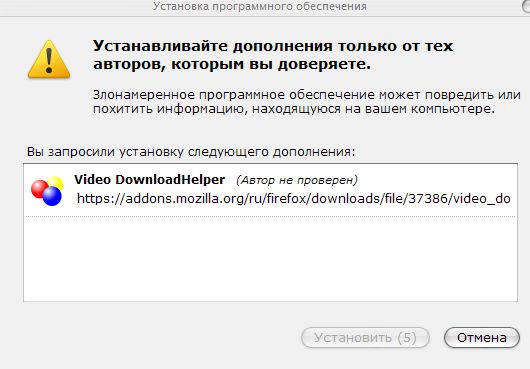 - Ждем окончания установки и перезапускаем браузер.
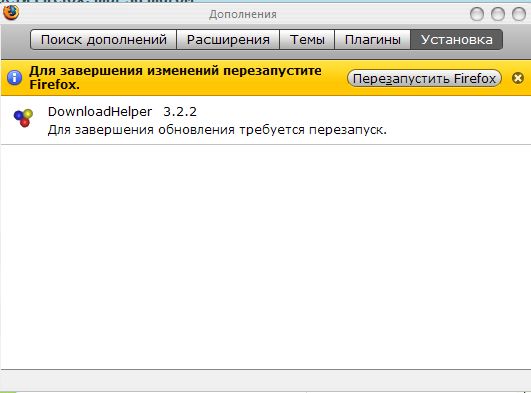 - После перезапуска проверяем наличие значечка с кружочками возле адресной панели.

Сам процесс использования для загрузки видео или музыки
- Переходим на сайт, где хотим скачать видео, или музыку (я рассмотрю на примере сервиса YouTube).
- Выбираем нужный нам файл (в моём примере видео на youtube) и обязательно жмем в play. Смотретьслушать полностью фаил не нужно, главное, чтобы он хоть чуть чуть проигрался.
 - Через несколько секунд (или десятков секунд, в зависимости от скорости интернета) Вы нажали в play, значек плагина станет цветным и возле него появится черненький треугольничек.
 - Жмем в черненький треугольничек и выбираем нужный нам фаил
(как правило, он там один, но если Вы проигрывали несколько файлов на
одной странице(например, список аудиозаписей вконтакте), то их там будет
несколько)
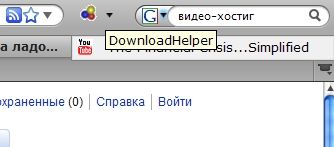 - Выбираем место, куда хотим скачать файл и жмем "Сохранить”.
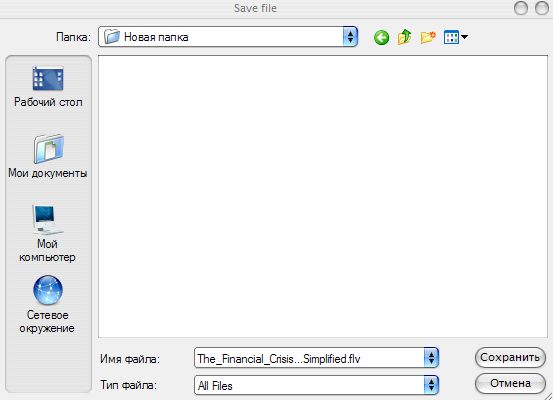 - Наслаждаемся

Маленькие итоги
Таким образом можно качать видео и музыку с совершенно любых сервисов
на которых имеется хоть какой-то проигрыватель музыки, или видео.
Если что-то не получается, или не понятно, то пишите с помощью формы обратной связи, или задавайте вопросы в комментариях.
Всегда рад стараться  |